🛠️Настройка
Не забудь включить чеснок
Если у вас возникли проблемы, проверьте FAQ.
Перед тем, как начать настройку, убедитесь, что вы используете клиент Discord (не в браузере), а так же что статус активности включен в настройках Discord:

Если настройка "Всегда делиться вашим статусом..." была отключена, вам также потребуется вручную включить «Статус активности» в настройках конфиденциальности для каждого сервера, в котором вы состоите, где есть более 200 участников:


Процесс настройки
Перейдите на портал разработчиков Discord.
Нажмите New Application в правой верхней части страницы.

Выберите имя для приложения, именно оно будет отображено после слов "Играет в" в статусе; нажмите Create.
Скопируйте Application ID и вставьте в поле ID в приложении, затем нажмите Подключить.
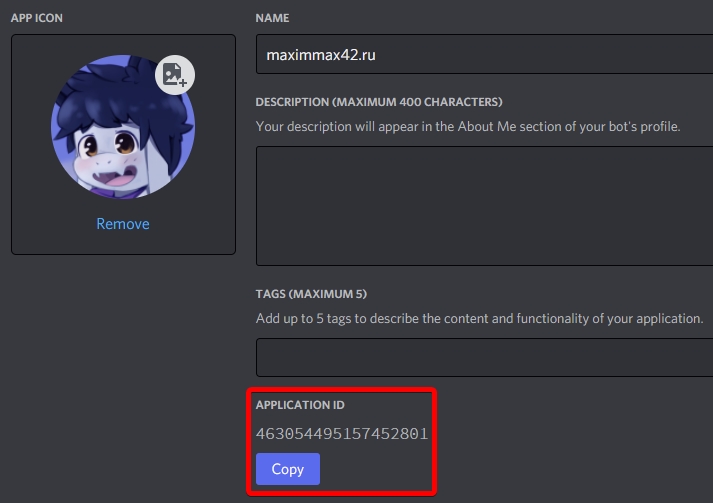
Если всё верно, в вашем статусе в дискорде будет написано "Играет в [название приложения]". В случае ошибок - проверьте FAQ.
Статус не будет отображаться, если вы в режиме невидимки.
Если у вас установлен пользовательский статус (тот, где можно выбрать эмодзи), он будет отображаться вместо "Играет в...". Статус CustomRP будет виден в профиле и мини-профиле.
Теперь вы можете заполнить остальные поля (все они необязательные, кроме Type):
Type: Тип активности.
При выборе любого типа, кроме "Играет", поле Party становится недоступно. При типе "Соревнуется" становится недоступным поле Timestamp.
Details: Первая строка в статусе под названием приложения.
State: Вторая строка в статусе. Или первая, если Details не заполнено.
Party: Показывается как
(X из Y)после строки State.Если State не заполнено, Party не будет показываться на телефоне, но будет на ПК. Если заполнены и Party, и State, то на ПК они будут отображаться внизу статуса.
Timestamp: Таймер, показывающий время от определённой точки. Показывается под Details и State как
(чч:)мм:сс.Большое и маленькое изображения: Изображения, показываемые слева от статуса. Если присутствуют оба, маленькое располагается в правом нижнем углу большого.
Key: Или прямая ссылка (предпочтительно, т.к. таким образом можно использовать GIF), или название ассета.
Ссылка: Если ваше изображение уже загружено в интернете, то вставьте прямую ссылку (можно получить, нажав правой кнопкой по изображению и выбрать что-то типа "Скопировать ссылку на изображение") в поле. Если ваше изображение на компьютере, воспользуйтесь любым хостингом для изображений (Imgur, ImageShack, и т.д.). Не рекомендую использовать ссылки на изображения, отправленные в самом Discord, так как ссылки очень длинные, и действуют только две недели.
Если приложение зависает на шаге "Обновление статуса...", вероятнее всего ссылка на изображение слишком длинная или не является прямой. Если вы уверены, что ссылка прямая - используйте сокращатель ссылок.
Ассет: На странице приложения, перейдите в Rich Presence -> Art Assets и загрузите хотя бы одно изображение в разделе Rich Presence Assets. В CustomRP есть пункт меню "Загрузить изображения" в меню Файл (доступный так же по нажатию Ctrl+U), который перенесёт вас на ту же страницу, если в программе заполнено поле ID.
Заметка 1: Обычно изображения становятся доступны для использования практически сразу же, но иногда на это может потребоваться несколько часов.
Заметка 2: Пожалуйста, не давайте названия ассетам длиннее 256 символов, так как это лимит в приложении.
Text: Текст, показываемый при наведении (долгом зажатии на телефоне) на изображение.
Кнопки: ⚠ Пожалуйста заметьте, что в данный момент в Discord присутствует баг - свои кнопки не видно, но другие их будут видеть.
Text: Текст, показываемый на кнопке.
URL: Ссылка, открываемая при нажатии на кнопку.
Нажмите Обновить статус (или Подключить, если вы ещё не подключались).
Поздравляем, вы прекрасны!
Я использую два и больше клиента Discord, что мне делать?
Если у вас два и больше клиента, и статус показывается не в том аккаунте, в котором вы хотели бы, нажмите кнопку Отключить, затем зажмите кнопки Ctrl+Shift на клавиатуре и нажмите Подключить. Появится окошко с полем ввода, введите/выберите цифру 1, закройте окошко, и снова нажмите Подключить не нажимая Ctrl+Shift. В случае, если статус снова показывается не в том аккаунте, попробуйте ввести числа 0, 2 и далее до 9.
Обратите внимание, что если у вас несколько клиентов в автозагрузке, то от загрузки к загрузке у клиентов могут меняться значения pipe в зависимости от того, какой клиент запустится первым. Чтобы это предотвратить, или запускайте дополнительные клиенты вручную, или используйте Планировщик задач Windows, чтобы отложить запуск остальных клиентов.
Если вы одновременно используете 2 аккаунта и хотите иметь разные статусы на каждом из них, следуйте этой инструкции:
Скачайте последнюю портативную (.zip) версию CustomRP (или с сайта, или со страницы на GitHub) и распакуйте архив в любое место.
Это работает только с версиями 1.16 и далее.
Запустите
Start Second Instance.batили создайте ярлык для CustomRP.exe с аргументом--second-instance(или-2).Настройте программу так же, как вы настраивали её для основного аккаунта.
Подсказка: Если у вас уже есть готовый пресет, который вы хотите использовать для второго аккаунта, измените bat-файл или ярлык, добавив туда путь до пресета. Например::
CustomRP.exe -2 "C:\Какая-то папка\preset.crp"(кавычки обязательны, если в пути есть пробелы).
Перед подключением измените значение pipe как показано ранее и подключитесь.
Если вы используете 3 или более аккаунта одновременно, то... зачем? А так же если достаточное количество пользователей этого попросит, я добавлю поддержку для большего количества экземпляров приложения.
Заметки
Если вы не хотите устанавливать изображения, оставьте все поля для них пустыми.
Если большое изображение не установлено, настройки маленького будут игнорироваться.
Last updated